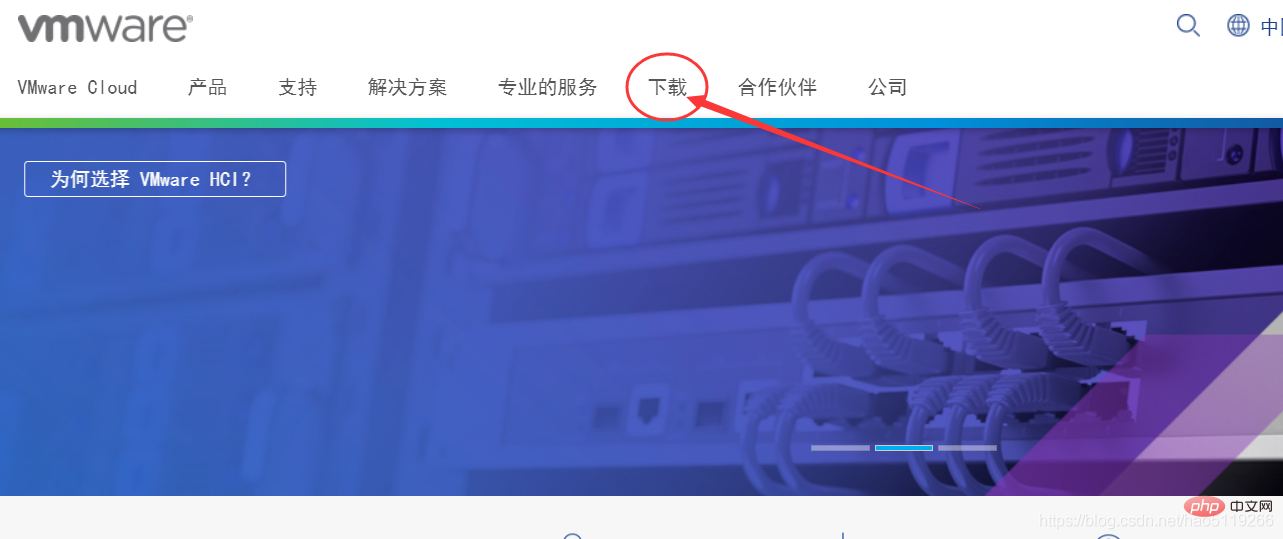方法:首先訪問官網,點擊“下載”,進入下載專區,選擇指定的版本進行下載;然后打開下載好的exe文件,彈出安裝界面;接著選擇安裝路徑,按照個人喜好勾選“用戶體驗設置”;最后依照提示點擊“下一步”即可成功安裝。

本教程操作環境:windows7系統、VMware Workstation Pro15.0.4版、Dell G3電腦。
一、VMware官方下載
首先我們訪問官網地址https://www.vmware.com/cn.html
注意:沒有賬號必須先注冊才能下載。注冊頁面https://my.vmware.com/cn/web/vmware/registration
注冊完賬號后進行以下步驟:
如圖,選擇下載專區,進入下面頁面

選擇Workstation Pro,進入新的頁面
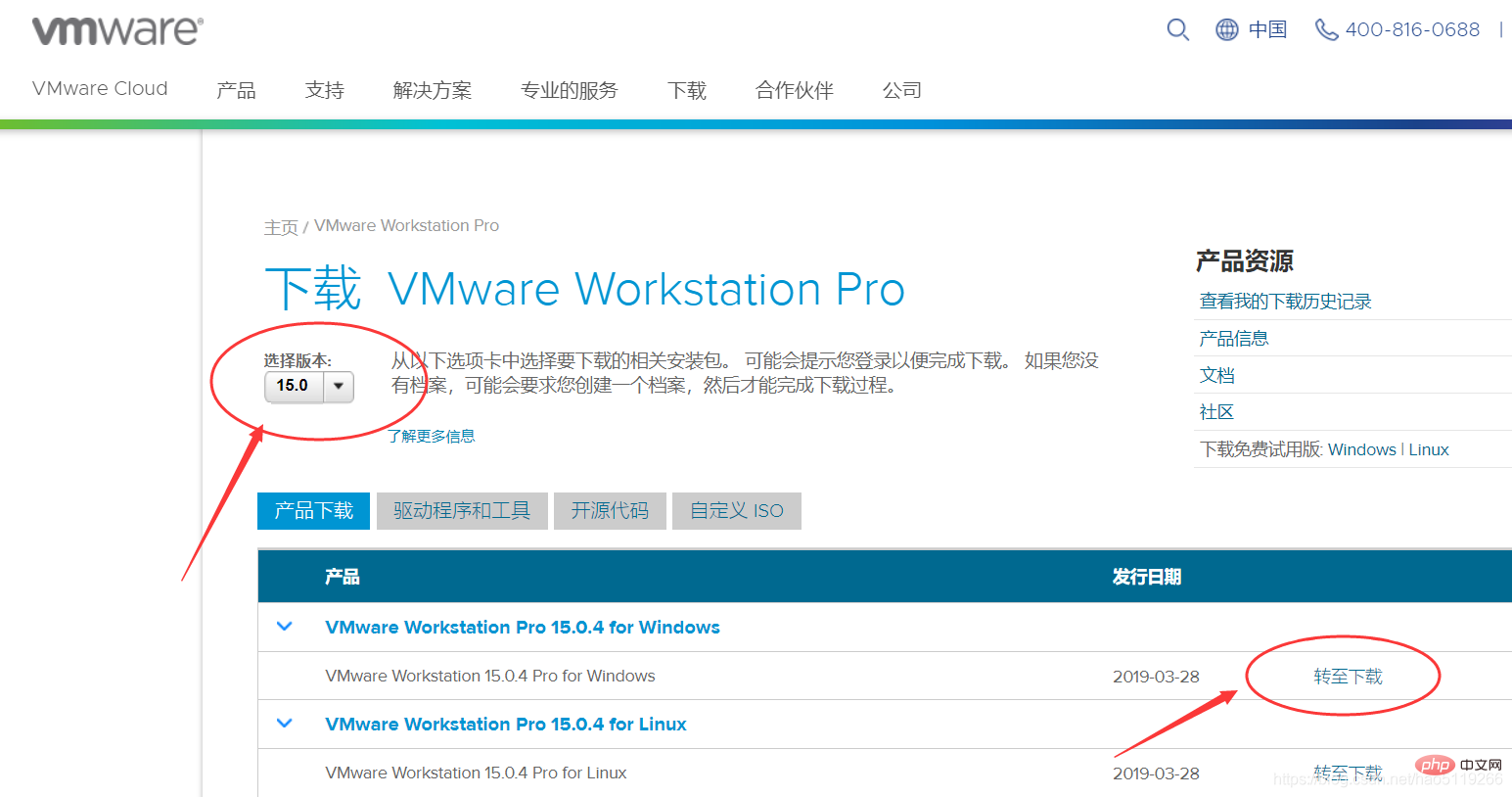
選擇版本,然后根據自己的操作系統選擇相應選項。

同樣,選擇需要的版本后點擊立即下載。(這里默認選擇的是最新版本)。
二、虛擬機安裝
打開下載好的exe文件,彈出安裝界面。
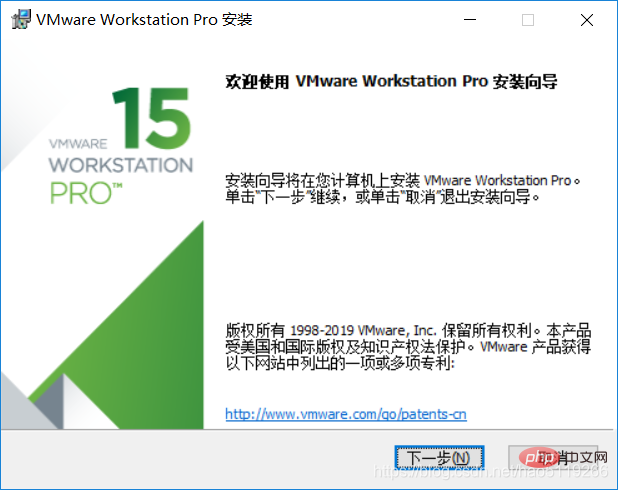
點擊下一步,閱讀協議并決定是否接受后再次點擊下一步按鈕。
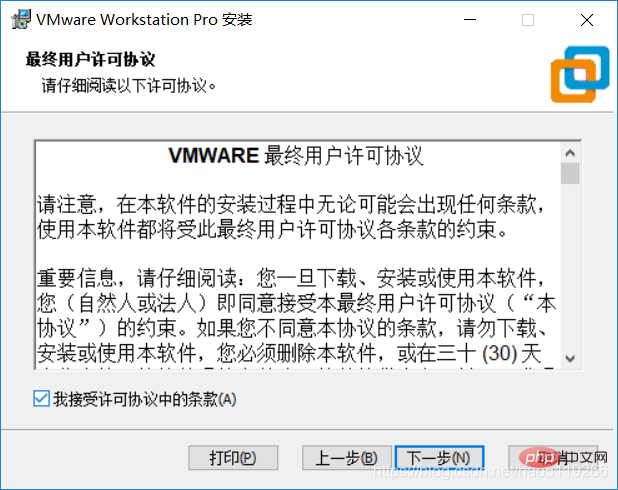
選擇安裝路徑,默認C盤,這個可自己選擇(注:安裝路徑用英文)

這個看個人喜好選擇。
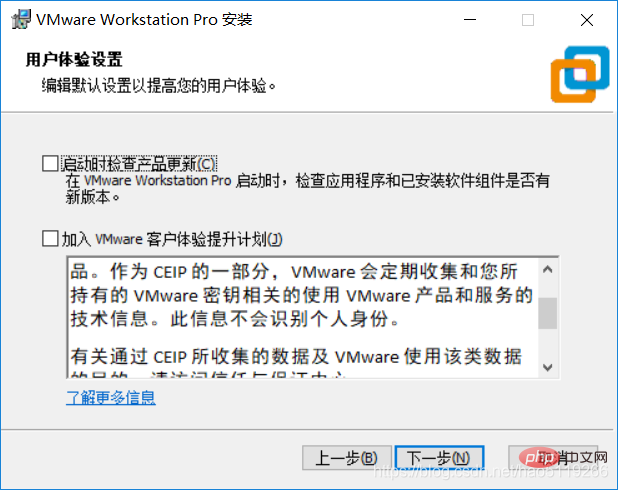
下面幾個頁面直接點下一步直到進入安裝
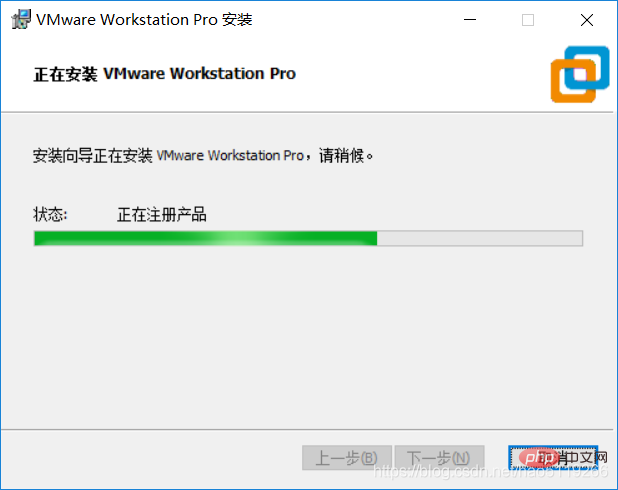
? 版權聲明
文章版權歸作者所有,未經允許請勿轉載。
THE END